Ayer vimos como Amazon lanzaba una oferta para aprovechar su servicio de streaming de audio, Music Unlimited sin tener que pagar un sólo euro durante 4 meses o tres meses, si no es suscriptor de Prime. Ya explicamos como aprovechar la oferta y ahora vamos a ver un bonus track exportando las canciones o listas que ya tienes.
Y es que si quieres probar la música en HD que ofrece Music Unlimited puedes ahorrarte trabajo si ya tienes listas creadas en Spotify o Apple Music. Se trata de exportar esas listas sin tener que ir añadiendo canciones una a una y en muy poco tiempo.
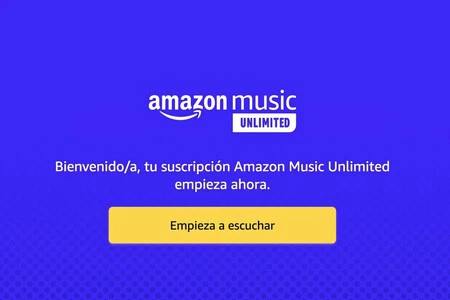
Amazon Music Unlimited no es una plataforma tan popular como Spotify, pero a diferencia de esta, sí que ofrece sonido de alta calidad en HD y eso lo puedes aprovechar con las canciones que ya tienes en las listas creadas.
Music Unlimited ofrece acceso a más de 70 millones de canciones en "alta definición" que ofrecen una cuantificación de 16 bits con una frecuencia de muestreo de 44,1 KHz y una tasa binaria de 850 Kbps, con un resultado sonoro muy similar al CD-Audio a pesar de las pérdidas de compresión. Además cuentas con acceso a más de 7 millones de canciones en lo que denominan como calidad "Ultra HD", esta vez en un formato de sonido sin pérdidas de compresión, que incrementa estas cifras hasta los 24 bits y 192 KHz con una tasa binaria de 3730 Kbps.
Para aprovechar las listas que ya tienes creadas puedes usar la web Tunemymusic. Es gratis, aunque con la limitación de no superar la conversión de 500 canciones en una sola vez. Si quieres eliminar los topes puedes optar por una suscripción de 4,5 euros al mes o 2 euros si eliges una anual. Pero con la gratis te puede bastar.
El primer paso consiste acceder a la web de Tunemymusic y seleccionar la fuente origen de las canciones, discos o listas que queremos exportar.
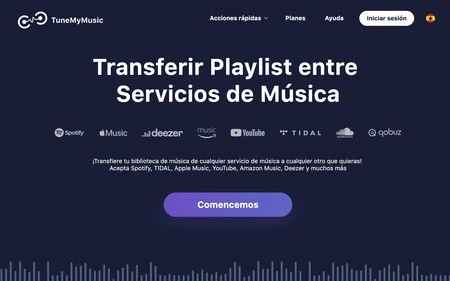
Debes marcar la fuente, en este caso Spotify. Te pedirá que le des acceso a tu cuenta. Para los más desconfiados, luego puedes revocar los accesos ofrecidos a estas aplicaciones.
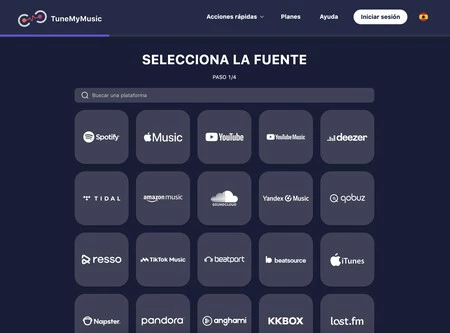 Seleccionar el origen y el destino
Seleccionar el origen y el destino
La aplicación web te guía paso a paso. Puedes añadir la URL del contenido que vas a exportar o como yo he hecho, añadirla desde la propia aplicación de Spotify usando la opción "Cargar desde tu cuenta de Spotify".
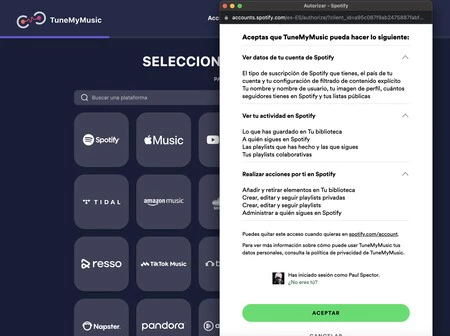
El siguiente paso es del de confirmar el destino del contenido que quieres exportar, en este caso a Amazon Music y de nuevo permitir el acceso a la aplicación.
Una vez completados estos pasos, el servicio web comienza el proceso de exportación o importación que durará más o menos en función de la cantidad de canciones a pasar, el sistema indicará que el envío ha concluido.
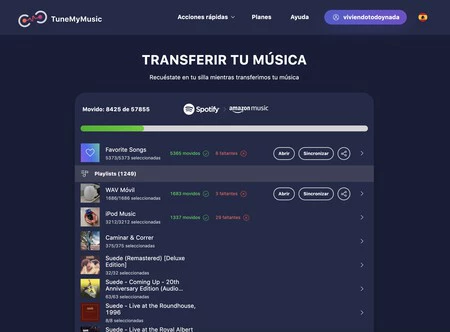
Para los más suspicaces, una vez concluido el proceso, puedes retirar los permisos que has concedido. En el caso de Spotify acude a la opción cuenta y en el panel izquierdo verás la opción "Apps". Dentro verás un listado con todas las aplicaciones que tienen acceso y la opción "Retirar Acceso".
En Xataka SmartHome | Cinco cosas muy fáciles que puedes hacer en tu salón para que tu barra de sonido o tele suenen mejor




